Envoi de commandes de maintenance à la passerelle
Les commandes suivantes d'exploitation et de maintenance peuvent être envoyées à distance à la passerelle.
Alors que toutes ces commandes sont Supporté par le packet forwarder LRR de ThingPark, seule la commande d'accès à distance est Supporté par le packet forwarder Basics Station de Semtech.
Redémarrage de la passerelle
Ces commandes sont uniquement Supporté par les passerelles utilisant le packet forwarder LRR de ThingPark.
-
Sélectionnez la passerelle que vous souhaitez modifier. Vous pouvez la rechercher par son nom ou son ID.
-
Accédez à l’onglet Avancé > widget MAINTENANCE DU SERVICE.
- Redémarrage LRR :
- Cliquez sur REDÉMARRER LE PROCESSUS LRR si vous souhaitez redémarrer le processus LRR sans redémarrer complètement le matériel de la passerelle.
- Cette action rechargera la configuration logicielle du LRR, y compris la configuration radio et l’interface réseau.
- Cette action est plus rapide qu’un redémarrage complet de la SB, donc l’interruption de service sera plus courte.
- La date du dernier redémarrage s’affiche en gris, à côté du champ Processus LRR.
- Redémarrage SB :
- Cliquez sur REDÉMARRER LA PASSERELLE si vous souhaitez recharger complètement la configuration de la passerelle, y compris un redémarrage total du matériel et la réinitialisation du tunnel IPSec (le cas échéant).
- Un redémarrage complet peut aussi être utile pour résoudre les problèmes de connexion uplink lorsque, par exemple, la passerelle (BS) est connectée à un seul nœud du cluster de network servers LRC au lieu des deux nœuds.
- Cette action est plus lente que le redémarrage du LRR : elle prend généralement plusieurs minutes, selon le modèle de SB.
- La date du dernier redémarrage s’affiche en gris, à côté du champ Redémarrage.
- Redémarrage LRR :
Accès à distance
Utilisez cette tâche pour accéder à distance à la passerelle, par exemple pour vérifier ou mettre à jour sa configuration actuelle ou effectuer d'autres actions de maintenance ou de dépannage localement sur la passerelle.
-
Sélectionnez la passerelle que vous souhaitez modifier. Vous pouvez la rechercher par son nom ou son ID.
-
Accédez à l’onglet Avancé > widget ACCÈS À DISTANCE.
-
Si la BS est actuellement connectée au network server LRC de ThingPark, cliquez sur OPEN SESSION. Cette option est Supporté à la fois par le packet forwarder ThingPark LRR (basé sur SSH inverse) et par le packet forwarder Basics Station de Semtech (basé sur un shell distant).
noteSelon la version du logiciel Basics Station exécutée sur la passerelle, le shell distant peut ne pas être disponible. Dans ce cas, le bouton « Ouvrir une session » est désactivé dans l’interface utilisateur de ThingPark.
-
Pour le routeur de paquets LRR :
- Si le mot de passe enregistré dans ThingPark n’est plus valide, il vous sera demandé de saisir le mot de passe du compte support avant de continuer. Pour en savoir plus sur la modification du mot de passe, consultez Modification du mot de passe du compte support.
- L’accès distant redirige vers la console SUPLOG.
Pour en savoir plus sur comment configurer le LRR via SUPLOG, consultez Configurer le LRR.
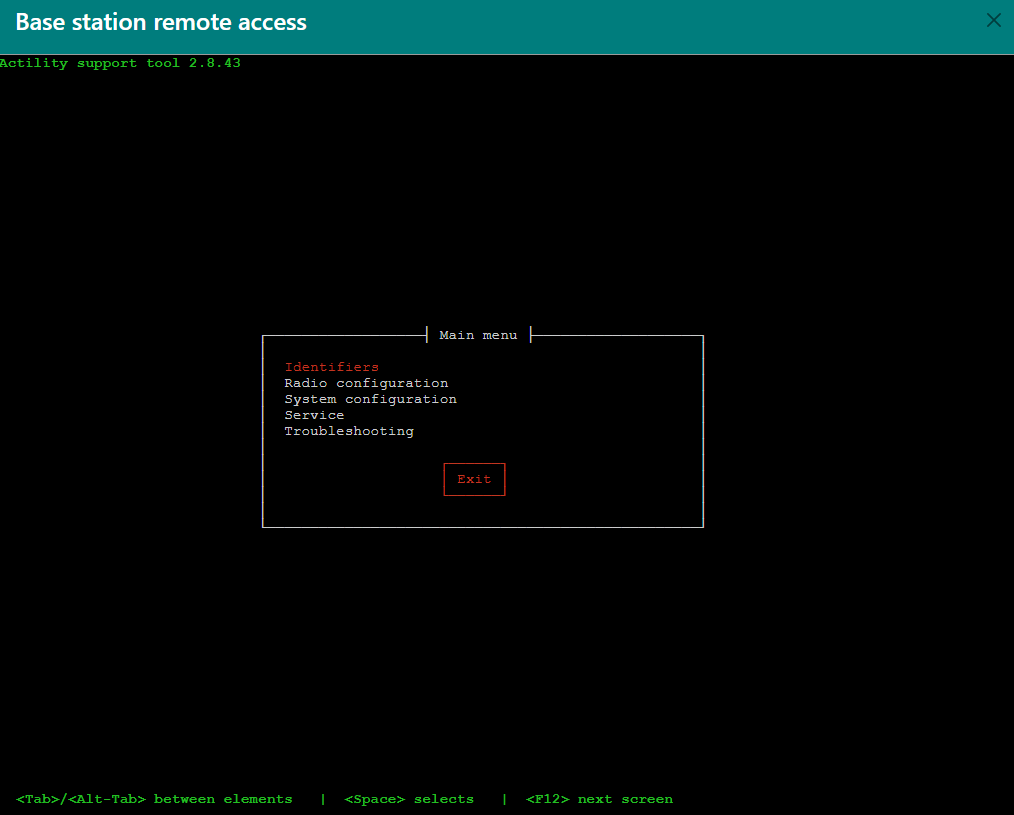
-
Pour Basics Station :
- La session s'exécute avec le même utilisateur Linux que le logiciel Basics Station lui-même.
- Vous pouvez utiliser cette fonctionnalité pour accéder à l'interface en ligne de commande locale (CLI) et exécuter toutes les tâches de maintenance Supporté sur la BS pour ce compte Linux.
- Jusqu'à deux sessions à distance peuvent être ouvertes simultanément. La session se ferme automatiquement après 10 minutes d’inactivité.
- La mise en œuvre de cette fonctionnalité est basée sur la fonctionnalité remote shell (rmtsh) implémentée par le code de référence Basics Station de Semtech. Elle peut ne pas fonctionner correctement si le fabricant de la passerelle utilise une implémentation différente de celle de référence de Semtech.
- Puisque cette fonctionnalité repose sur Websockets, les proxys entre le navigateur web et ThingPark doivent autoriser Websockets. Notez qu’un tel proxy peut fermer la session prématurément en cas d’inactivité.
noteLes modèles de passerelle suivants ne supportent pas la fonctionnalité de shell distant avec le packet forwarder Basics Station :
- Milesight SG50 et UG63 V2
- Browan MiniHub et MerryIoT Hub
- Tektelic (tous les modèles)
-
-
Si la BS est actuellement déconnectée du network server LRC de ThingPark mais possède encore une connexion réseau fonctionnelle vers le serveur Support de ThingPark, vous pouvez toujours y accéder via le mode de secours, en cliquant sur OPEN RESCUE SESSION.
Cette fonctionnalité est uniquement Supporté par le packet forwarder LRR de ThingPark. Elle n’est pas disponible sur les SB utilisant le routeur de paquets Basics Station de Semtech.
-
-
Lorsque vous avez terminé, quittez le mode d’accès distant en fermant sa fenêtre.
Effectuer une maintenance radio temporaire
Vous pouvez envoyer des commandes de maintenance à distance au LRR pour démarrer/arrêter la carte radio ainsi qu’activer/désactiver la transmission des paquets downlink.
Ces commandes distantes sont uniquement Supporté par les passerelles utilisant le packet forwarder LRR de ThingPark. Elles ne sont pas disponibles pour les SB utilisant Basics Station.
-
Sélectionnez la passerelle que vous souhaitez modifier. Vous pouvez la rechercher par son nom ou son ID.
-
Accédez à l’onglet Avancé > widget MAINTENANCE RADIO. Ensuite, cliquez sur le bouton correspondant à l’action souhaitée :
-
ARRÊTER LA RADIO si vous souhaitez arrêter temporairement la transmission/réception de tous les paquets LoRaWAN sans déconnecter votre SB. Si la radio est déjà arrêtée, le bouton devient DÉMARRER LA RADIO.
-
ARRÊTER LE DOWNLINK si vous souhaitez arrêter temporairement la transmission des paquets LoRaWAN downlink sans arrêter la réception des paquets uplink. Si la transmission downlink est déjà arrêtée, le bouton devient DÉMARRER LE DOWNLINK
prudenceLes commandes radio liées à l’arrêt de la radio ou à l’arrêt de la transmission downlink servent à contrôler temporairement la transmission/réception radio à des fins de dépannage RF. Ne laissez pas la BS avec une radio arrêtée de façon permanente et/ou la transmission downlink désactivée : cela empêchera la BS de desservir les capteurs LoRaWAN alentours.
-
Réaliser un scan RF
Vous pouvez effectuer un scan du spectre RF afin d’évaluer le niveau de bruit perçu sur vos canaux RF et déterminer les canaux les plus propres pour votre déploiement.
Cette commande distante est uniquement Supporté par les passerelles utilisant le packet forwarder LRR de ThingPark. Elle n’est pas disponible pour les SB utilisant Basics Station.
-
Sélectionnez la passerelle que vous souhaitez modifier. Vous pouvez la rechercher par son nom ou son ID.
-
Accédez à l’onglet Avancé > widget MAINTENANCE RADIO. Puis, cliquez sur SCANNER LA RADIO pour lancer une nouvelle campagne de mesure du niveau de bruit dans votre bande.
-
Une nouvelle fenêtre s’ouvre pour confirmer les paramètres du scan :
- Bande ISM, également appelée profil régional LoRaWAN.
- Fréquences de début et de fin (en MHz) : fréquence centrale du premier et du dernier canal à scanner. Elles sont préremplies selon la bande ISM sélectionnée, mais peuvent être modifiées si nécessaire.
- Largeur de pas (en KHz) : ce paramètre définit l’écart entre 2 fréquences consécutives à scanner ; il impacte donc le nombre global de fréquences inclus dans la campagne de scan.
-
Lorsque vous avez terminé de remplir les paramètres ci-dessus, cliquez sur CONFIRMER pour lancer le scan RF, sinon cliquez sur ANNULER pour abandonner.
La procédure de scan RF prend plusieurs minutes. À l’exception des passerelles utilisant le design de référence v1.0 de Semtech, la transmission/réception des paquets LoRaWAN ne sera pas interrompue par le scan RF.
Quand le scan est terminé, les résultats sont directement disponibles dans l’outil d’Analyse de Spectre de ThingPark. Pour en savoir plus sur cet outil, consultez le guide utilisateur de l’Analyse de Spectre.
Effectuer une sauvegarde et une restauration
Il est fortement recommandé de conserver une sauvegarde valide et à jour de la configuration de la SB afin de pouvoir restaurer la dernière configuration stable si besoin.
Les procédures de sauvegarde et de restauration à distance sont uniquement Supporté par les passerelles utilisant le packet forwarder LRR de ThingPark. Elles ne sont pas disponibles pour les SB utilisant Basics Station.
La date de la dernière sauvegarde est affichée dans le pied de page du widget SAUVEGARDE ET RESTAURATION de chaque SB. Si aucune sauvegarde n’existe, l’interface utilisateur affiche « Jamais ».
Utilisation de la procédure de sauvegarde
Cette procédure lance une sauvegarde du logiciel LRR et de la configuration actuels.
Vous devez utiliser cette commande avec précaution car la dernière sauvegarde sera effacée et remplacée par la nouvelle.
-
Sélectionnez la passerelle que vous souhaitez modifier. Vous pouvez la rechercher par son nom ou son ID.
-
Accédez à l’onglet Avancé > widget SAUVEGARDE ET RESTAURATION, puis cliquez sur Sauvegarder.
→ Une boîte de dialogue vous informe que la sauvegarde du logiciel LRR va être lancée.
-
Cliquez sur Confirmer pour démarrer la procédure de sauvegarde. Sinon, cliquez sur Annuler.
→ Une notification de confirmation s’affiche sur votre écran pour vous informer que la commande a été envoyée au LRR. L’exécution de cette sauvegarde peut prendre quelques minutes. During this period, the button displays like this:
-
Pour savoir si votre sauvegarde s’est bien terminée, vérifiez la date de la dernière sauvegarde dans le pied de page de ce widget sur l’interface utilisateur.
Utilisation de la procédure de restauration
Cette procédure permet de restaurer la sauvegarde du logiciel LRR et de la configuration. L’exécution de la commande peut prendre plusieurs minutes. La passerelle sera redémarrée et ne sera pas disponible pendant cette période.
Vous pouvez avoir besoin de restaurer la dernière configuration stable de votre SB dans l’un des cas suivants :
- Une mise à jour logicielle ou une modification de configuration a altéré le fonctionnement normal de votre SB.
- La SB a subi une panne matérielle ou une réinitialisation d’usine, la faisant perdre sa configuration souhaitée.
Vous devez utiliser cette commande avec précaution car la configuration actuelle sera effacée et remplacée par la configuration de la dernière sauvegarde.
-
Sélectionnez la passerelle que vous souhaitez modifier. Vous pouvez la rechercher par son nom ou son ID.
-
Accédez à l’onglet Avancé > widget SAUVEGARDE ET RESTAURATION, puis cliquez sur Restaurer.
→ Une boîte de dialogue vous informe que la restauration du logiciel LRR va être lancée.
-
Cliquez sur Confirmer pour démarrer la procédure de restauration. Sinon, cliquez sur Annuler.
→ Une notification de confirmation s’affiche sur votre écran pour vous informer que la commande a été envoyée au LRR. L’exécution de cette commande peut prendre quelques minutes.